Die Landschaftsfotografie ist eine Form der Fotografie, die sich auf die Darstellung von Landschaften konzentriert. Sie zielt darauf ab, die Schönheit und Vielfalt der Natur festzuhalten, seien es majestätische Berggipfel, weite Ebenen, idyllische Küsten oder malerische Wälder. Im Wesentlichen geht es darum, die natürliche Umgebung in ihrer Gesamtheit einzufangen und die einzigartigen Merkmale sowie die Atmosphäre des Ortes zu vermitteln.
Ein wesentlicher Aspekt der Landschaftsfotografie ist die Komposition, bei der Elemente wie Linien, Formen, Farben und Texturen berücksichtigt werden, um ein ausgewogenes und ansprechendes Bild zu schaffen. Die Wahl des richtigen Standorts, der Blickwinkel und der Zeitpunkt der Aufnahme spielen dabei eine entscheidende Rolle, um die gewünschte Stimmung und Wirkung zu erzielen.
Landschaftsfotografie kann sowohl in natürlichen als auch in urbanen Umgebungen stattfinden. In beiden Fällen geht es darum, die Schönheit und Einzigartigkeit der Landschaft einzufangen, sei es die unberührte Natur oder die architektonische Pracht einer Stadtlandschaft.
Technisch gesehen erfordert die Landschaftsfotografie oft den Einsatz von Weitwinkelobjektiven, um eine breite Sicht auf die Landschaft zu ermöglichen. Hier gilt: Regeln sind dazu da um gebrochen zu werden, daher sind Landschaftsbilder mit Teleobejktiv auch reizvoll. Darüber hinaus spielt die Beherrschung der Belichtung und des Fokus eine wichtige Rolle, um Details und Tiefe im Bild festzuhalten.
Die Landschaftsfotografie ist nicht nur eine künstlerische Ausdrucksform, sondern auch eine Möglichkeit, die Schönheit der Natur zu würdigen und sie für andere zugänglich zu machen. Sie ermöglicht es den Betrachtern, sich mit der Natur zu verbinden, neue Orte zu entdecken und die Vielfalt unserer Landschaften zu schätzen.
Wenn du jetzt noch bei mir bist, dann lohnt es weiter zu schauen. Denn in den folgenden Zeilen geht es um nichts als die Landschaftsfotografie. Equipment, Einstellungen, Fotografieren, Bildbearbeitung, wir schauen uns alles in Ruhe an.

Das Gute vorab: Du brauchst nicht viel um Landschaften zu fotografieren. In der Regel reicht das Smartphone aus. Heutige Handys bestitzen schon tolle Sensoren und machen gute Bilder. Vor allem wenn du Landschaften am Tage fotografieren möchtest, kannst du das ganz sicher mit dem Smartphone tun.
Bist du eher zu lichtschwachen Zeiten unterwegs, dann wirds langsam eng für ein Handy (es gibt sicher schon Ausnahmen). Doch für etwas mehr "Fotografenfelling" soll es eine Kamera sein, oder? Sehr schön. Dann lass uns mal schauen, was man braucht um in die Landschaftsfotografie einzusteigen.
Du brauchst eine Kamera. Wenn du sie neu kaufst bzw. kaufen musst, empfehle ich eine spiegellose Systemkamera. Besitzt du bereits eine Kamera und es ist eine Spiegelreflexkamera, auch kein Problem. Der Spiegel kann bei der Auslösung etwas vibrieren und damit das Bild verfälschen, diese Vibration ist aber meist minimal und mit Stativ kein Thema mehr. Dann brauchst du zu deiner Kamera ein Stativ oder Bohnensack und das war es schon.
Das bekommst du für unter 500 Euro. Mehr brauchst du nicht. Keine Filter, keine 10.000 Euro Kamera, kein 5.000 Euro Stativ, keine extra Fernauslöser.

Welche Kamera muss es denn nun sein? Das kannst du eigentlich frei entscheiden. Wenn du gerade in die Fotografie einsteigst, reicht vollkommen eine Einsteiger-Kamera mit den nötigsten Funktionen wie manuelle Einstellmöglichkeit und Möglichkeit zum Objektivwechsel.
Wenn du eine Kamere nicht nur für das Fotografieren von Landschaften kaufen möchtest, sondern diese auch noch für andere Zwecke einsetzen willst, dann kommt es natürlich darauf an, für welche. Für die meisten Dinge reicht trotzdem die Einsteiger-Kamera. Wenn du aber zum Beispiel professionelle Portraitbilder anbieten möchtest, sollte es schon eine Vollformat-Kamera sein.
Hast du all die Sachen zum Fotografieren, die du brauchst? Super! Das ist schon ein guter Anfang. Aber jetzt ist es wichtig, dass du weißt, wie man deine tolle Ausrüstung benutzt, damit du das Beste daraus machen kannst. Lerne deine Kamera gut kennen und schau auch mal ins Handbuch, um zu verstehen, wie alles funktioniert. Das wird dir helfen, bessere Fotos zu machen.
Oft sehe ich die Menschen einfach nur klicken. Ganz gleich ob auf dem Smartphone oder mit einer professionellen Kamera. Wenn du deine Kamera nicht kennst und immer nur im Auto-Modus bist, sind gute Bilder selten und oft Glückssache.
Aber die Momente kommen nicht immer dann, wenn du gerade Glück hast. Nimm deine (Smartphone)Kamera doch mal in einem ruhigen Moment und mache einfach in den verschiedensten Einstellungen Fotos, auch in verschiedenen Lichtsituationen. Lerne deine Kamera kennen um dich in Zukunft mehr auf die Personen konzentrieren zu können.
Lerne das Bild zu sehen bevor du das Bild machst. Für mich eines der wichtigsten Punkte in der Fotografie. Wenn ich fotografiere, sehe ich das Bild bevor ich es mache.
Immer wieder zu fotografieren und seine Bilder anzusehen ist das einzige, was wirklich hilft um zu lernen, wie man Bilder "sieht".
Die Blende ist wie das Auge der Kamera. Sie reguliert, wie viel Licht durch das Objektiv gelangt. Je größer die Öffnung, desto mehr Licht kommt rein. Die Blendenzahl, wie f/2.8 oder f/5.6, zeigt die Größe der Öffnung an. Kleine Zahlen bedeuten große Öffnungen. Neben der Lichtmenge beeinflusst die Blende auch die Tiefenschärfe des Fotos. Eine große Blendenzahl (kleine Öffnung) sorgt für eine größere Tiefenschärfe, während eine kleine Blendenzahl (große Öffnung) eine geringere Tiefenschärfe ergibt.
Die Belichtungszeit ist einfach gesagt, wie lange der Verschluss der Kamera geöffnet bleibt. Sie wird in Bruchteilen einer Sekunde gemessen, zum Beispiel 1/100 oder 1/500. Eine längere Belichtungszeit lässt mehr Licht auf den Sensor und kann Bewegungsunschärfe verursachen, während eine kürzere Belichtungszeit Bewegungen einfriert.
ISO ist die Empfindlichkeit des Bildsensors gegenüber Licht. Eine höhere ISO-Zahl bedeutet mehr Lichtempfindlichkeit. Das ist super, wenn es dunkel ist, aber es kann auch zu mehr Bildrauschen führen.
Die Brennweite ist die Länge des Objektivs, ausgedrückt in Millimetern. Kurze Brennweiten zeigen mehr von der Szene, während lange Brennweiten näher heranzoomen und Dinge näher heranholen.
Die Verbindungen zwischen diesen Einstellungen sind wichtig. Du kannst die Blende und die Belichtungszeit zusammen verwenden, um die richtige Menge an Licht einzufangen. Wenn du mehr Licht brauchst, kannst du die ISO erhöhen, aber denke daran, dass dies zu mehr Rauschen führen kann. Die Brennweite beeinflusst nicht nur den Bildausschnitt, sondern auch die benötigte Belichtungszeit, besonders bei längeren Brennweiten.
Wenn du also diese Einstellungen verstehst und weißt, wie sie zusammenarbeiten, kannst du die Belichtung und das Aussehen deiner Fotos kontrollieren, um die Ergebnisse zu bekommen, die du möchtest.

Die Buchstaben auf dem Wählrad einer Kamera stehen für verschiedene Belichtungsmodi. Diese Modi geben dir unterschiedliche Grade an Kontrolle über die Belichtung und eignen sich für verschiedene fotografische Situationen und Vorlieben.
Planung ist die halbe Miete. Das gilt beinahe überall und umso mehr in der Natur. Klar kannst du auch mal spontan los und mit Glück machst du das Foto deines Lebens. Aber eben nur mit Glück. Ganz viel Glück. Daher solltest du lieber vorher alles ganz genau planen und so deine Fototour zu einem Erlebnis machen.
Wo findest du nun Motive und Landschaften, die du fotografieren kannst? Hier mal ein paar Tipps um schöne Landschaften zu finden.
Am besten beginnst du noch zu Hause, nach deinen Motiven zu suchen. Das gilt sowohl, wenn du in der näheren Umgebung nach schönen Motiven suchst und natürlich noch mehr, wenn es eine Fotoreise werden soll. Kläre zuerst, welche von beiden Varianten es werden soll, dann stelle dir folgenden Fragen:
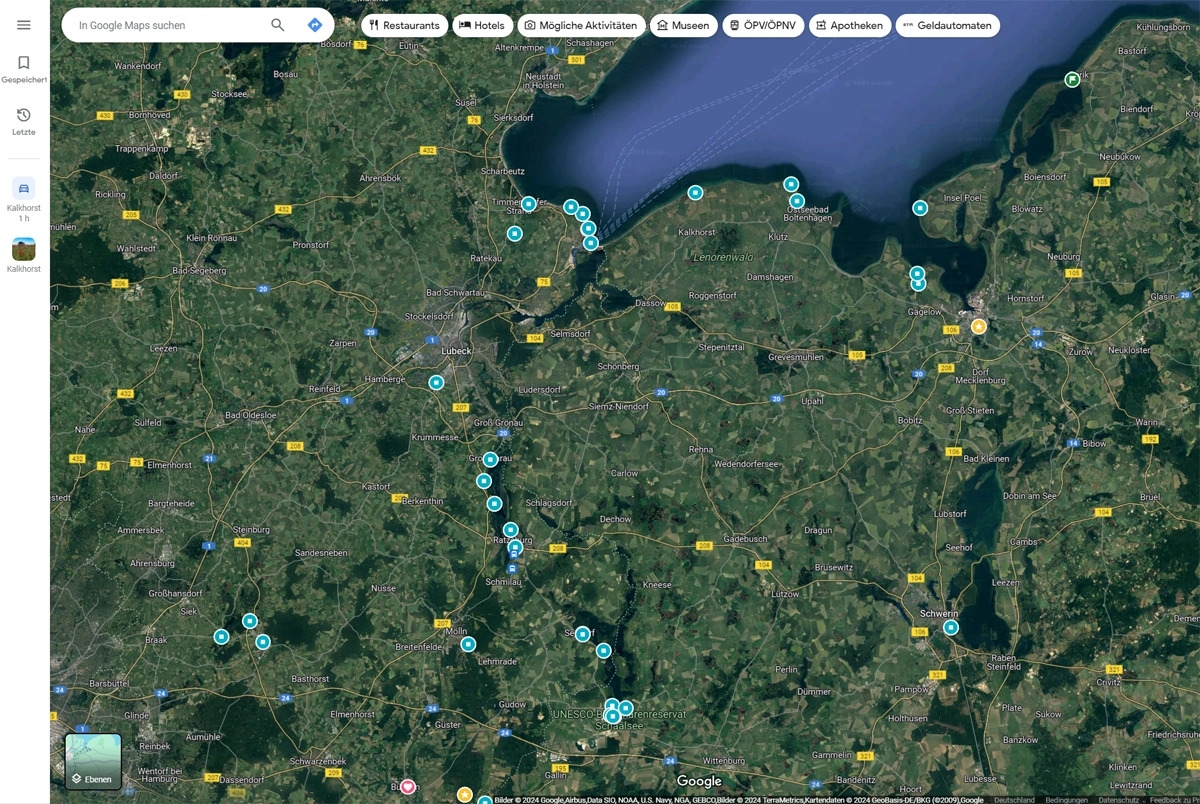
Für die Motivsuche und Planung kannst du super Google Maps / Earth nutzen. Hier findest du alles, was du brauchsts. Die Gegebenheiten vor Ort, die Routenplanung und zusätzliche Infos zum Verkehr oder anderen Einschränkungen. Vor allem die Realitätstreue hilft dir, den Ort einschätzen zu können, das ist Gold wert. Zusätzlich schaue dir ggf. noch den Sonnenverlauf vor Ort an, wenn es für dich relevant ist. Das kannst du online machen: www.sonnenverlauf.de

Zum Anfang meiner Fotografie hätte ich noch gesagt, Landschaftsfotos müssen nicht bearbeitet werden. Meine Bearbeitung war die automatische Umwandlung in ein JPEG Foto noch in der Kamera. Heute fotografiere ich ausschließlich in RAW. Das bedeutet, ich erhalte ein Rohdatenformat aus der Kamera. Schwache Kontraste, schwache Farben, aber beinahe unendliche Möglichkeiten.
Wie bereits oben angeschnitten, fotografiere ich ja in RAW. Wie sieht denn so ein Bild aus, wenn es aus der Kamera kommt? Gute Frage, dazu gleich. Vorher ist es wichtig zu verstehen (sonst ist man enttäuscht), dass das Bild wenn es gemacht wurde auf der Kameravorschau bereits eine JPEG-Vorschau zeigt. Dort ist schon reichlich Dynamik, Sättigung und Kontrast im Bild. Wenn es dann aus der Kamera auf den Bildschirm des Computers wandert, sieht das eher Mau aus. Wie man im folgenden sehen kann.

Doch keine Angst, das ist richtig und gut so! Denn nur wenn die Informationen in der Kamera vorhanden und noch keine Möglichkeiten vorweggenommen wurden (JPEG Version) können wir im Nachhinein mit dem Bild etwas anfangen.
Um das RAW Bild in Lightroom zu importieren, öffne ich die Bibliothek und ziehe das gewünschte Bild hinein. Mit einem Klick auf "importieren" wird mir das Bild in die Bibliothek gelegt. Alle Änderungen die ich nun über das Programm an dem Bild tätige, verändern nicht das originale RAW-Bild! Nachdem ich nun das Bild in der Bibliothek habe, klicke ich auf "Entwickeln". Es öffnet sich die folgende Ansicht.

Hier sieht man das Bild auf der linken Seite und rechts einige Möglichkeiten dem Bild ordentlich etwas zu verpassen. Doch hier sollte man vorsichtig agieren, denn sonst erhält man bei zu starker Inanspruchnahme von Kontrast und Sättigung ein eher schlechtes Ergebnis. Aber ich schweife ab. Während des Importvorgangs übernimmt Lightroom von Haus aus bereits einige Voreinstellungen. Bei mir sind das zur Zeit der Weißabgleich und die Schärfe. Man kann dies aber auch ändern und dem Programm zuteilen, welche Aufgaben beim Import übernommen werden sollen.
Standardbearbeitung, das bedeutet: Diese Änderungen und Anpassungen mache ich bei jedem von mir angefertigten Landschaftsfoto. Und das sind gar nicht so viele Einstellungen, wie manch einer denken mag.

Zuerst korrigiere ich ggf. (normal achte ich natürlich beim Foto machen schon darauf) den Horizont. Doch vor allem nutze ich dieses Feature für die Größenänderung. Ich habe mich irgendwann dafür entschieden, alle meine (digital)Bilder im Seitenverhältnis 16 x 10 zu erstellen, bearbeiten und zu zeigen. Warum? Mir hat es einfach gefallen und ich bin dabei geblieben.
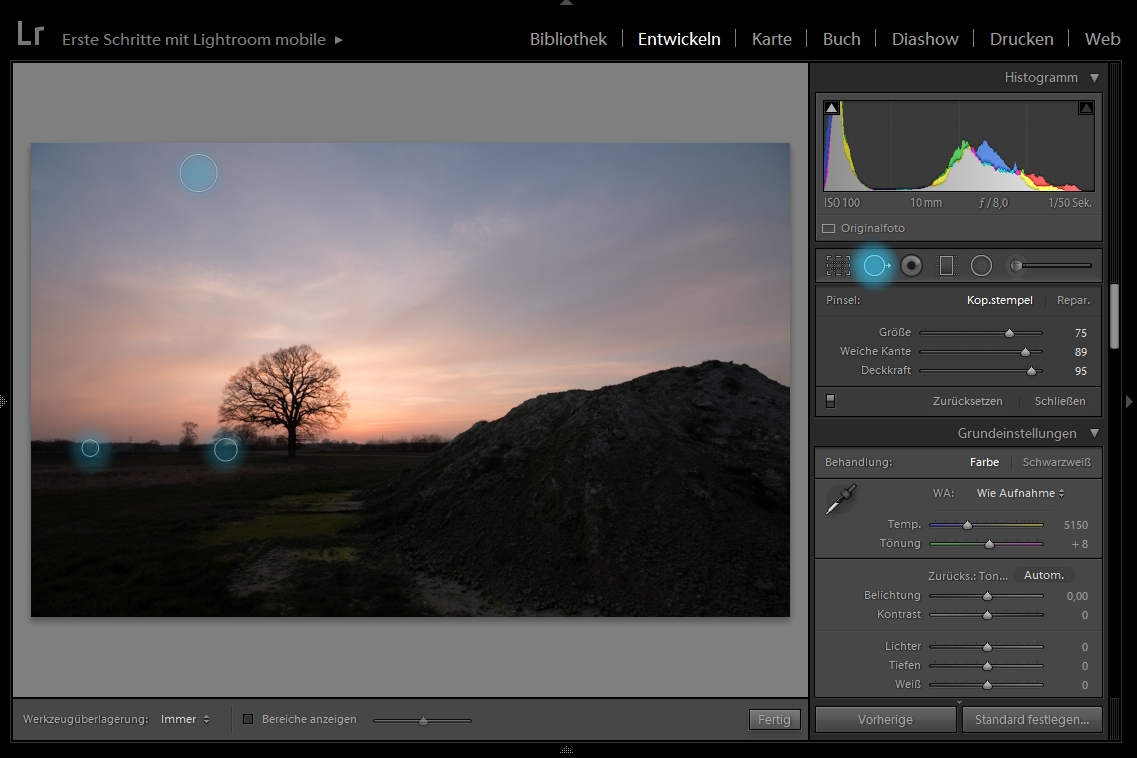
Die Bereichsreparatur dient dazu, Objektivflecken, oder auch andere störenden Flecken, Gegenstände oder ähnliches "wegzustempeln". Dazu nimmt das Programm automatisch einen anderen Bereich aus dem Bild und ersetzt den gewählten Bereich. Manuell kann man dies aber noch korrigieren. Also die Auswahl verschieben, verkleinern und die Deckkraft, so wie Randstärke verändern.
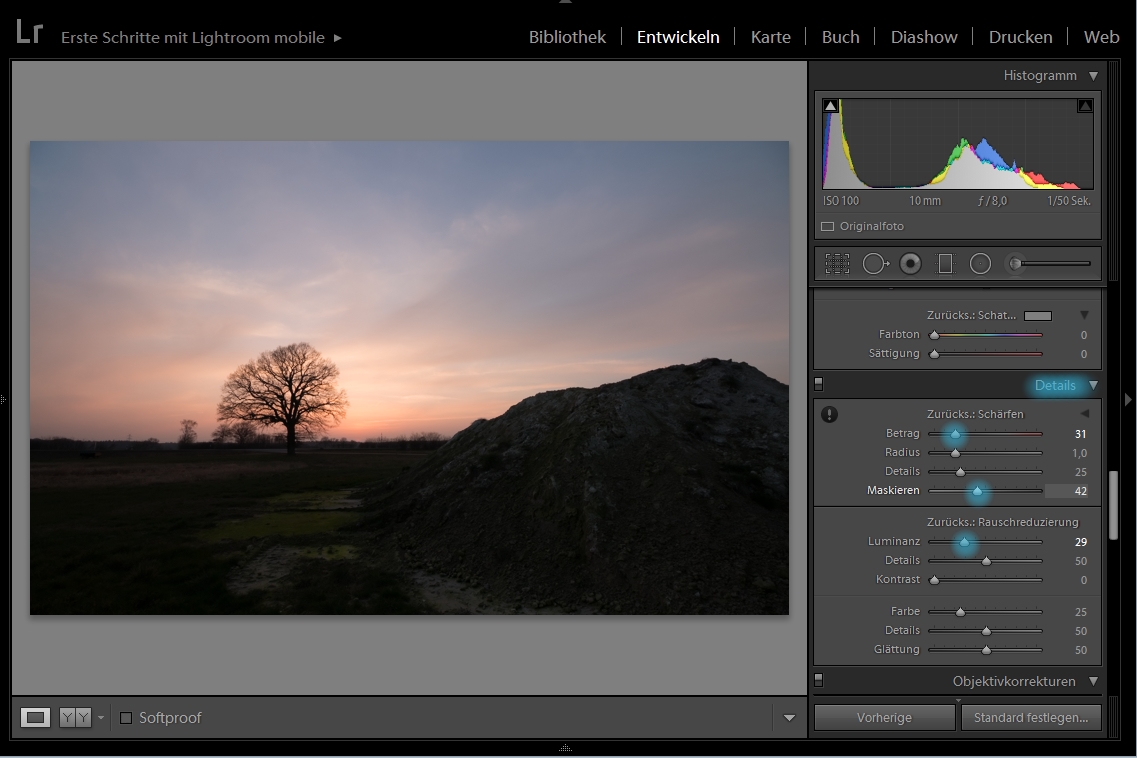
Unter dem Bereich "Details" findet man hier den Regler "Betrag", damit schärfe ich das Bild. Um das zu tun, gehe ich wie folgt vor: Ich halte die "Alt-Taste" gedrückt und schiebe den Regler "Maskieren" nach rechts. Das Foto wird mir in Schwarz Weiß angezeigt und die zu schärfenden Bereiche werden sichtbar. Dann zoome ich in das Bild rein (einfach auf das Bild klicken) und schiebe den Regler "Betrag" nach rechts, soweit ich mag. Auf meinem Bild kann man sehen, dass es nie viel ist. Jetzt passt die Schärfe und ich glätte die Körnung noch etwas indem ich den "Luminanz" Regler auch etwas nach rechts schiebe. Nun setze ich direkt unter dem Bereich "schärfen" noch einen Haken bei "Chromatische Aberration entfernen". Das sorgt dafür, dass dem Bild lästige Farbsäume genommen werden.
Das war sie schon, meine Standardbearbeitung die ich an jedem Bild durchführe. Diese Bearbeitung mache ich immer! Es folgen nun weitere Einstellungen, die ebenfalls bei fast jedem Bild erfolgen, sich aber immer in der Art der Anwendung unterscheiden. Die weitere Bearbeitung.
Dazu gehören vor allem die Optionen des sichtbaren Bereichs oben rechts. Dazu habe ich das Histogramm einmal ausgeblendet. Vielleicht noch kurz etwas zum Histogramm von mir: Einige legen sehr viel Wert darauf, nach und mit dem Histogramm zu arbeiten. Ich ignoriere das völlig, da es mich in meinem Stil einschränkt. Ich möchte nicht immer das technisch perfekte Bild, sondern ein Foto das mich glücklich macht. Das darf gern mal überbelichtet sein, oder auch Bereiche im Dunkeln versinken.
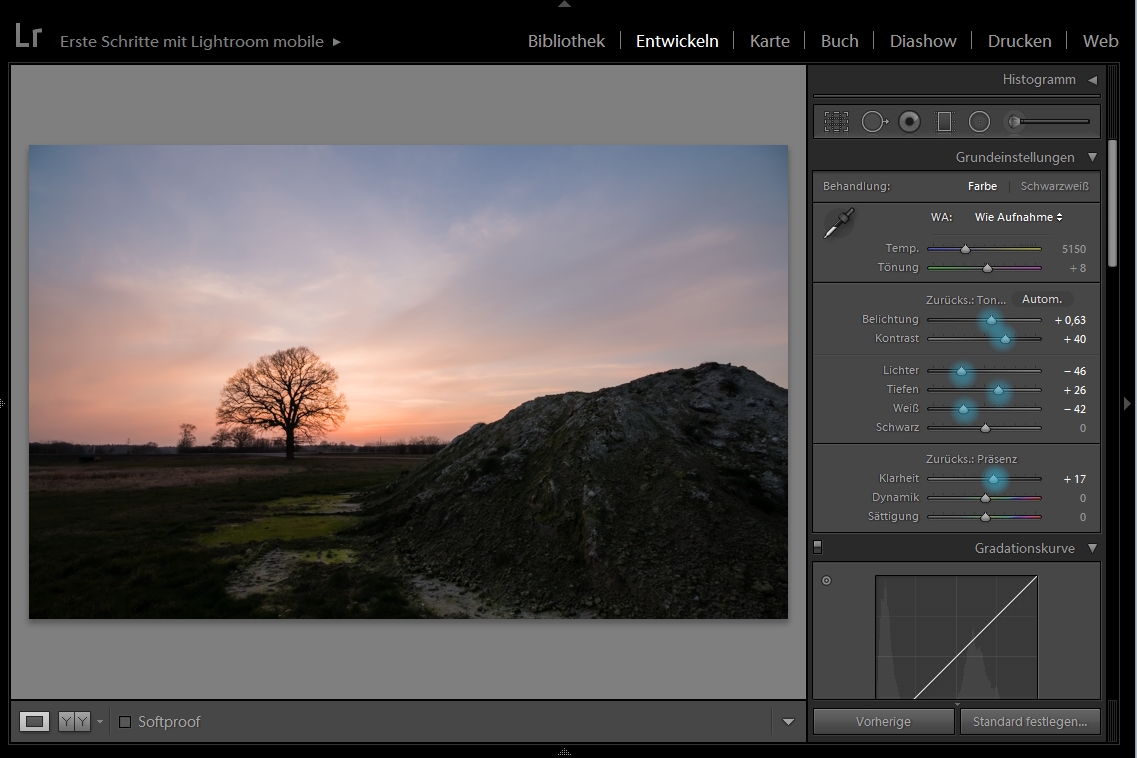
In diesem Schritt geht es um die, wie Lightroom sie nennt, "Grundeinstellungen" darunter finden sich die Belichtung und der Kontrast, die Tiefen, Lichter, Klarheit, Dynamik und Sättigung. Auch den Weißabgleich findet man hier, den belasse ich aber oft "Wie Aufnahme". Bei der Aufnahme verändere ich den WB nicht, denn wenn es etwas zu korrigieren gibt, kann ich es hier ändern.
Ich verändere die Regler Belichtung und Kontrast. Hier war etwas zu wenig Licht im Bild und Kontrast nutze ich bei fast allen meiner Fotos. Lichter und Weiß ziehe ich etwas runter um die zu hell gewordenen Bereiche im Himmel wieder zu sehen. Die Tiefen erhöhe ich leicht damit nicht alles im Schwarz versinkt. Den Regler "Schwarz" nutze ich dafür nicht, weil sonst das Bild (die schwarzen Bereiche) sehr blass wirken. Klarheit, den Regler mag ich. Der kann aus einem langweiligen Strand deutliche Körner zaubern. Sparsam damit umgehen, aber in jedem Fall ausprobieren!
Wenn wir uns nun als kleines Zwischenergebnis mal das Vorher/Nachher Bild ansehen, sieht man... Viel hat sich bisher nicht getan. Da muss noch was passieren, damit wir zum fertigen und guten Ergebnis kommen.

Ja, den Verlaufsfilter gibt es nicht nur als Aufsatz für die Kamera, es gibt ihn auch in Lightroom und das ist gut so. Zu 90% setze ich diesen bei meinen Bildern ein, selbst wenn ich einen Verlaufsfilter auf der Kamera hatte. Denn in Lightroom kann dieser Filter noch mehr als nur die Helligkeit im Verlauf zu filtern. Ich kann einzelne Grundeinstellungen auf eben diesen Verlauf anwenden und genau das mache ich. Kontrast und Klarheit erhöhe ich um die Wolken hervorzuholen, außerdem etwas mehr Sättigung. Zudem setze ich den Verlaufsfilter auch von unten nach oben ein um den Vordergrund etwas "einblenden" zu lassen.


Ein Tool kommt in diesem Bild zum Schluss noch zum Einsatz. Der Korrekturpinsel. Mit diesem kann ich Bereiche, ebenso wie mit dem Verlaufsfilter, in den Grundeinstellungen bearbeiten. Im Unterschied zum Verlauf, kann ich beim Korrekturpinsel den Bereich selbst eingrenzen. Wie das obige Bild zeigt.
Das Ergebnis gefällt mir nun schon deutlich besser, aber es ist noch nicht das 100% Richtige. Also gehe ich einzelne Regler und Einstellungen noch mal durch, drehe an der ein oder anderen Schraube und verändere damit die Erscheinung des Bildes. Auch das mache ich bei jedem meiner Bilder, nur je in anderem Umfang. In diesem Fall erhöhe ich leicht die Dynamik und Sättigung in den Grundeinstellungen, bevor ich dann auch die Sättigung der einzelnen Farben noch etwas erhöhe. Außerdem korrigiere ich die Tiefen im unteren Verlauf.
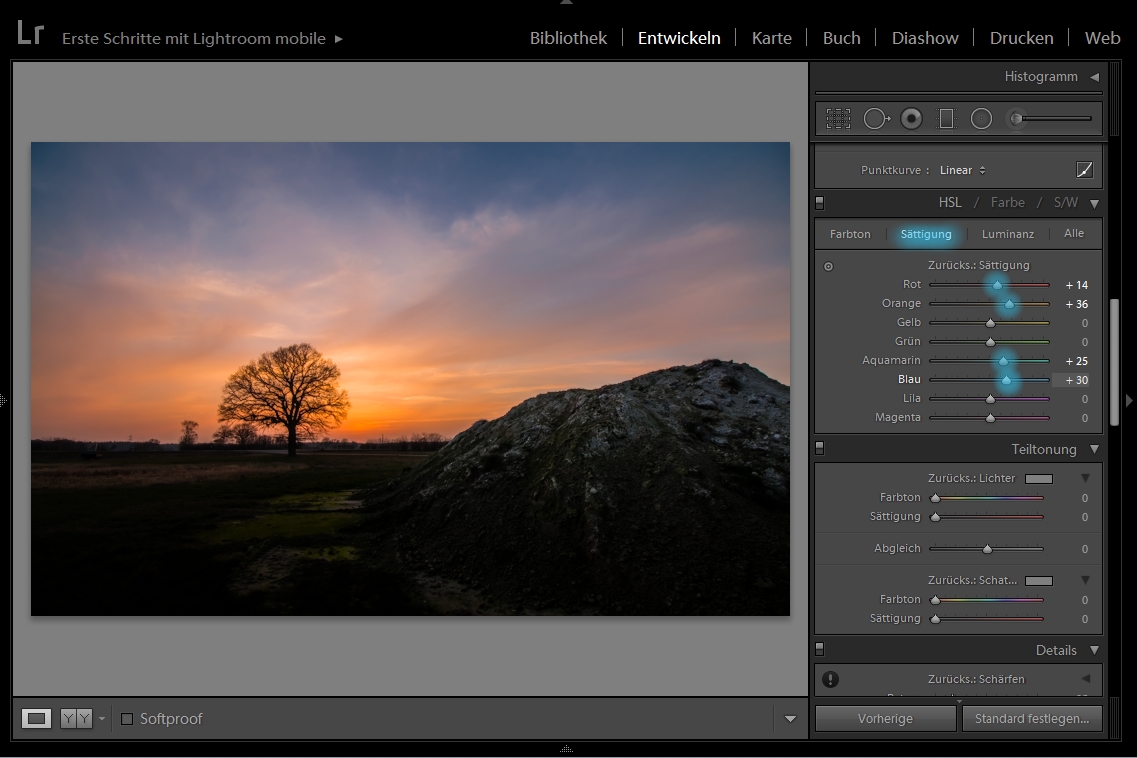
Das war es mit meiner Bearbeitung. Nicht ohne. Aber einmal gemacht, geht es recht zügig von der Hand. Fassen wir mal eben zusammen und verschaffen uns einen Überblick über die getätigten Schritte:
Fotografiere in RAW
Importiere das RAW in die Lightroom Bibliothek
Korrigiere Horizont und Größe
Nutze die Bereichsreparatur
Schärfe Dein Landschaftsfoto
Verändere die Grundeinstellungen
Nutze den Verlaufsfilter
Der Korrekturpinsel
Sättigung der einzelnen Farben
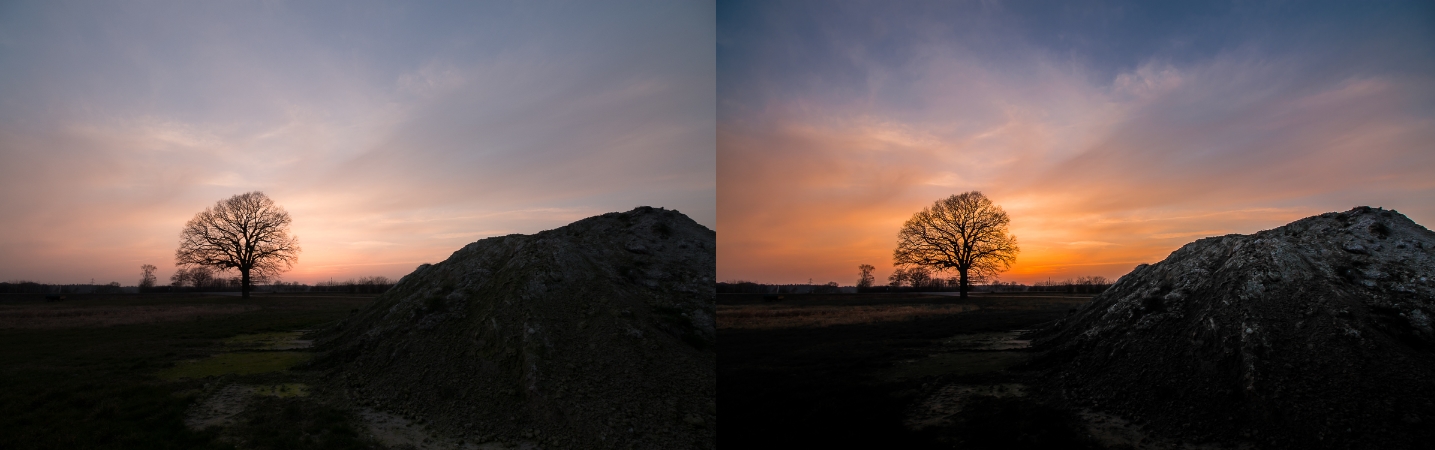
Im Folgenden nun noch das Ergebnis. Und das wichtigste bei meinen Bildern und der Bearbeitung. Es ist kein Fake, es ist nicht künstlich. Wie man im Vergleich (oben) sieht, sind alle Strukturen und Farben vorhanden. Man muss sie nur rausholen.
